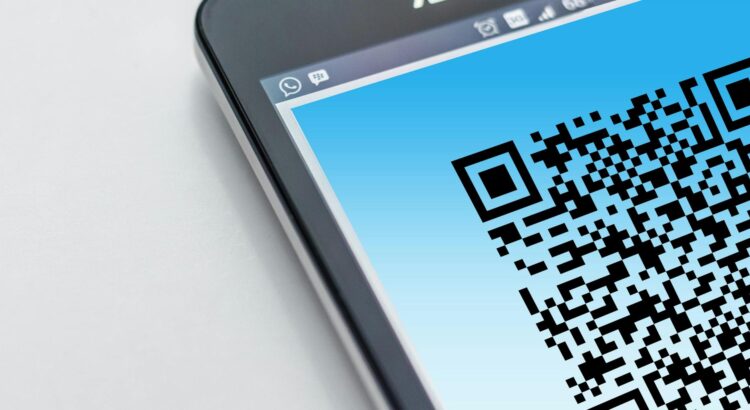Umfragen mit QR-Code lassen sich mit LamaPoll problemlos erstellen. Und das Beste daran ist, dass die Umsetzung denkbar einfach ist – der QR-Code für Ihre Online-Umfrage generiert sich nämlich automatisch bei der Erstellung des Fragebogens. Sie benötigen also keinen QR-Code-Generator oder andere Hilfsmittel. Stattdessen können Sie den QR-Code zur Umfrage ganz einfach herunterladen, um ihn z.B. in gedruckter Form auf Flyern oder anderen Werbematerialien zur Verfügung zu stellen. Erstellen Sie also einfach eine Umfrage mit QR-Code, indem Sie im LamaPoll-Tool einen Fragebogen anlegen und den zugehörigen Code anschließend downloaden.
Um den QR-Code Ihrer Umfrage downzuloaden, stehen Ihnen drei Optionen zur Verfügung, die wir im Folgenden erläutern.
Inhaltsverzeichnis
1.) Download per QR-Code-Button
2.) Links und QR-Codes für mehrsprachige Umfragen downloaden
3.) Link und QR-Code via Umfrageübersicht
Wenn Sie Ihre Umfrage geöffnet haben, klicken Sie einfach auf den Menüpunkt „Veröffentlichen“, dort finden Sie rechts neben dem Umfragelink einen blauen Button (s. Abb. 1), über den Sie per Klick zum QR-Code gelangen. Dort können Sie den Code einfach herunterladen.
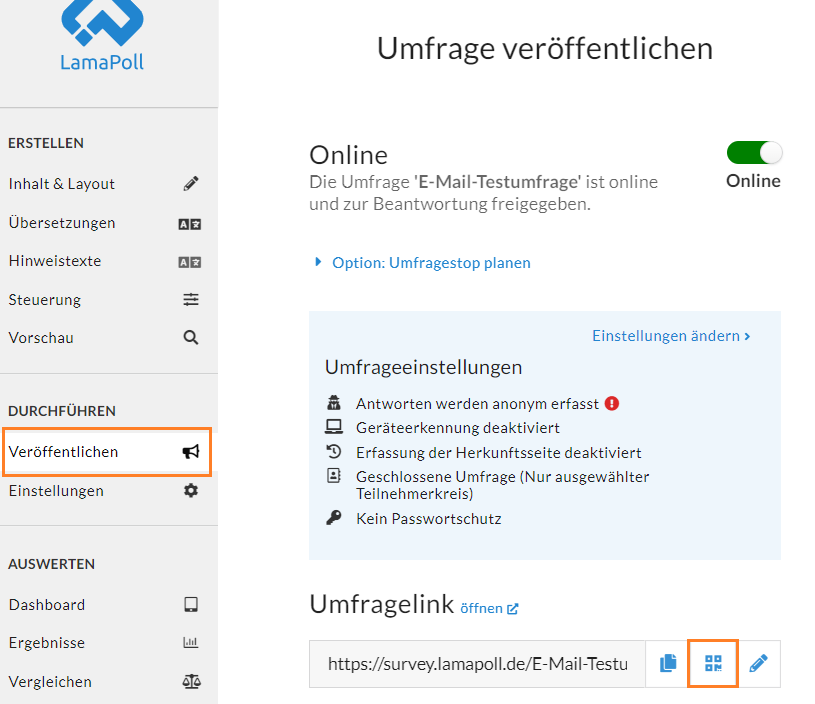
Eine zweite Option ist das Herunterladen über die Seite „Link und QR-Code“. Dorthin gelangen Sie, indem Sie im Menüpunkt „Veröffentlichen“ unterhalb des Umfragelinks auf die Kachel „Link und QR-Code“ klicken (s. Abb. 2).
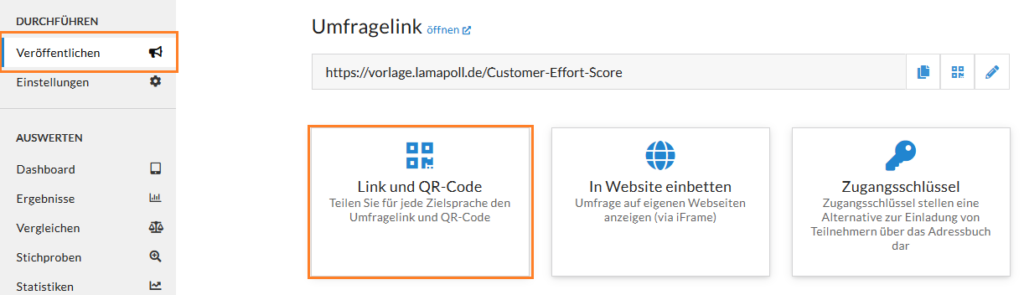
Im Bereich „Link und QR-Code“ finden Sie den Button „QR-Code anzeigen“. Nach Klick auf den Button wird der QR-Code angezeigt und zum Download bereitgestellt. Der große Vorteil dieser Ansicht ist übrigens, dass Sie hier die Möglichkeit haben, sich auch die Links und QR-Codes für mehrsprachige Umfragen anzeigen zu lassen (s. Abb. 3). So haben Sie einen genauen Überblick, welche Sprachversionen Sie angelegt haben und können ggf. die zugehörigen Links und QR-Codes Ihrer Umfrage herunterladen.
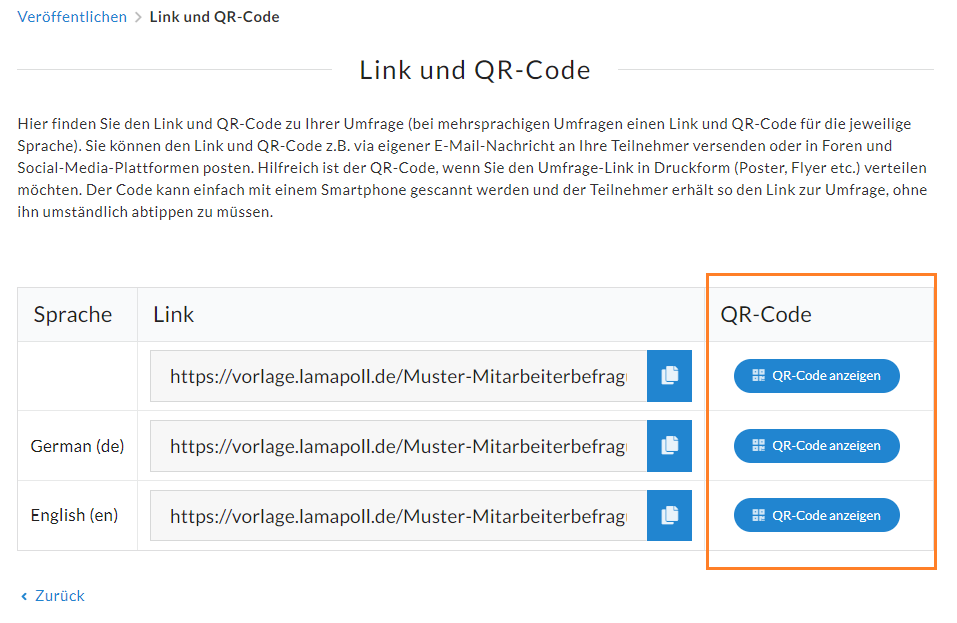
3.) Link und QR-Code via Umfrageübersicht
Sie können auch direkt von der Umfrage-Übersichtsseite zur „Link und QR-Code“-Ansicht gelangen. Klicken Sie einfach auf das Drei-Punkte-Menü, das Sie sich für jede Umfrage individuell anzeigen lassen können (s. Abb. 4). Wählen Sie also im Bereich „Alle Umfragen“ die gewünschte Umfrage aus, klicken Sie rechts auf die drei Punkte und wählen Sie nun den Menüpunkt „Link und QR-Code“. Dadurch gelangen Sie zum entsprechenden Bereich und können dort den QR-Code downloaden.
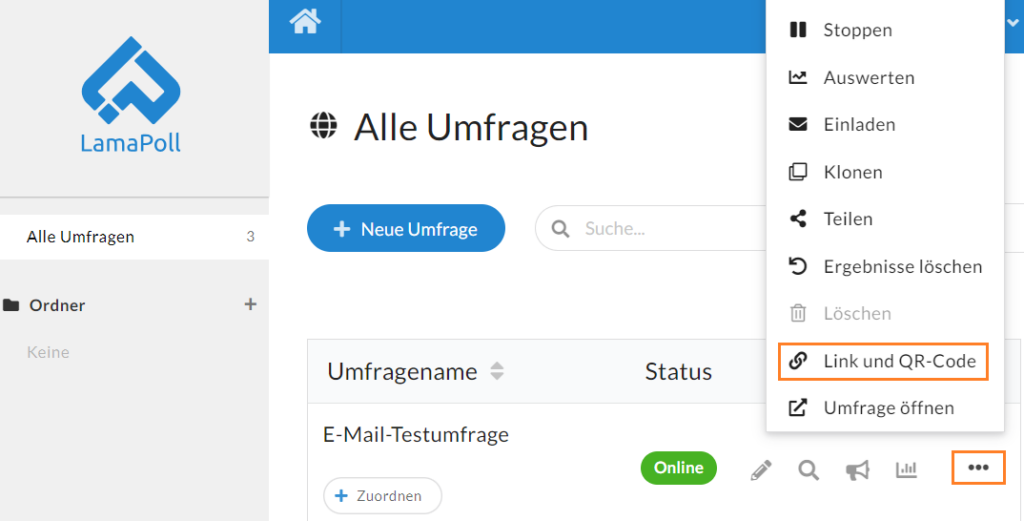
Egal für welche der drei Optionen Sie sich entscheiden: Wenn Sie eine Umfrage mit QR-Code erstellen und diesen in gedruckter Form (z.B. auf einem Flyer oder Plakat) präsentieren wollen, achten Sie unbedingt darauf, die Umfrage rechtzeitig online zu stellen. Ist Ihre Umfrage noch im Entwurfs- oder im Offline-Modus, funktioniert Ihr heruntergeladener QR-Code ebenso wenig wie der Zugangslink zur Umfrage.
Neben dem QR-Code gibt es natürlich eine Reihe weiterer Möglichkeiten, um Teilnehmer zu einer Online-Umfrage einzuladen. Eine Übersicht darüber, wie Teilnehmer zur Umfrage gelangen können, finden Sie in unserem Helpdesk: Einladung zur Umfrage